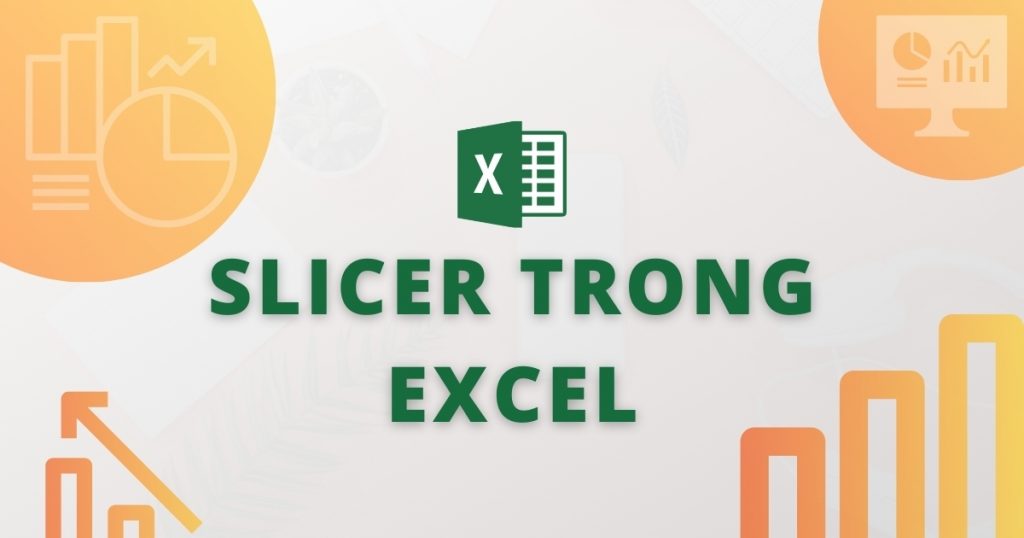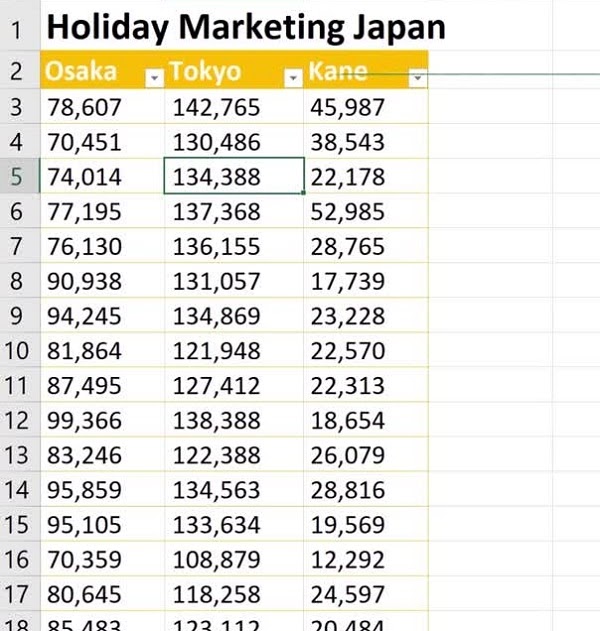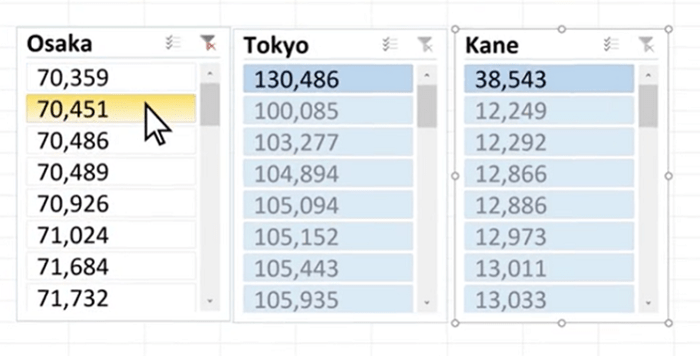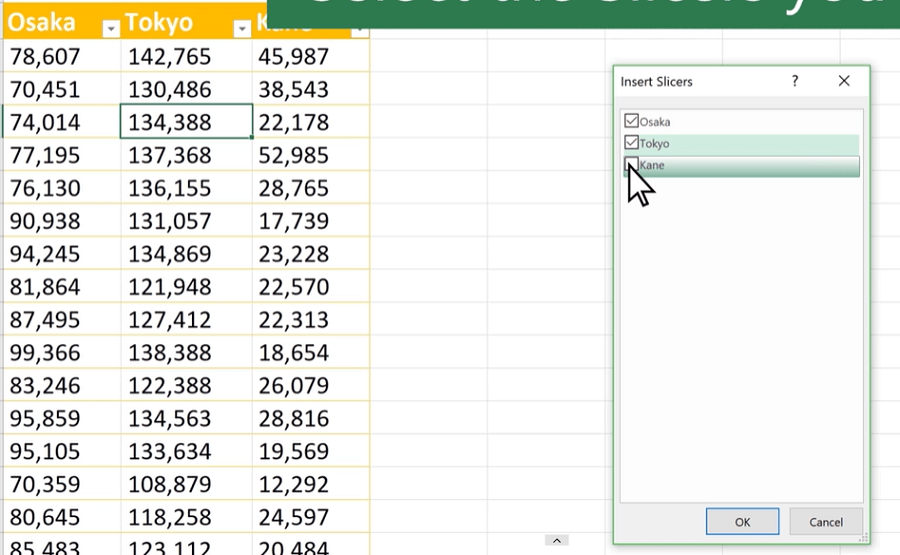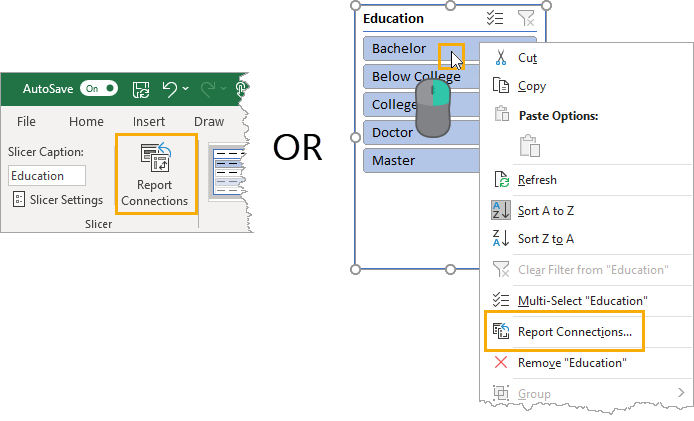Slicer trong Excel là một công cụ phân tích dữ liệu cực kỳ mạnh mẽ với công dụng chính là lọc dữ liệu theo một yêu cầu cụ thể. Đây là tính năng được sử dụng cùng các bảng tính truyền thống hay Pivot Table. Trong bài viết này, Tin học MOS sẽ chia sẻ cách sử dụng chức năng Slicer hữu dụng này nhé.
Giới thiệu tính năng Slicer trong Excel
Tính năng Slicer được tích hợp trong công cụ Pivot Table. Nó được sử dụng để lọc dữ liệu theo một trường nào đó trong bảng. Sau đó, tạo báo cáo dựa trên dữ liệu được lọc này.
Bạn có thể hiểu rõ hơn thông qua ví dụ:
Đây là một bảng dữ liệu với 3 trường Osaka, Tokyo và Kane.
Xem thêm: Hướng dẫn định dạng màu ô theo điều kiện trong Excel
Bạn cần lọc dữ liệu theo từng trường như sau:
Để làm được điều này, bạn cần sử dụng tính năng Slicer.
Vậy cách sử dụng tính năng Slicer này như thế nào? Cùng tìm hiểu nhé!
Hướng dẫn sử dụng Slicer trong Excel
Để sử dụng tính năng Slicer trong Excel, đầu tiên chọn một vị trí bất kỳ trên bảng mà bạn muốn lọc dữ liệu.
Chọn Insert, nút Slicer. Khi đó, một bảng Insert Slicer hiện ra, bạn có thể lựa chọn trường cần lọc.
Đối với Pivot Table, trong phần PivotTable Tools chọn mục Insert Slicer để lọc dữ liệu.
Khi đó, những bảng chứa dữ liệu theo trường đã lọc hiện ra. Bạn chỉ cần chọn một dữ liệu trong bảng nào đó, nội dung bảng hay Pivot Table sẽ thay đổi theo nội dung được chọn.
Xem thêm: Các hàm tài chính phổ biến nhất trong Excel bạn không thể bỏ qua
Trong trường hợp bạn có nhiều hơn một Pivot Table muốn lọc, bạn có thể kết nối tính năng Slicer đến các bảng này như sau:
Bấm chuột phải vào vị trí bất kỳ trong Slicer, chọn Report Connections… Khi bảng Report Connections hiện ra, bạn lựa chọn tùy chọn Pivot Table tiếp theo mà bạn muốn lọc.
Như vậy, với một bộ lọc Slicer duy nhất, bạn có thể tạo ra nhiều báo cáo một cách nhanh gọn.
Tổng Kết
Tính năng Slicer trong Excel là một công cụ lọc dữ liệu cực kỳ mạnh mẽ, nhanh chóng, giúp công việc của bạn trở nên hiệu quả hơn rất nhiều. Cách sử dụng không hề khó, chỉ cần bạn luyện tập thực xuyên.
Nếu bạn muốn thực hành các Công cụ phân tích dữ liệu trên Excel nhiều hơn, hãy tham khảo khóa học khóa học Luyện thi MOS Excel online và Excel AZ từ cơ bản đến nâng cao và ứng dụng của Trung tâm tin học văn phòng MOS nhé!
Xem thêm: Top 3 Công cụ tương tác trong Dashboard Excel hiệu quả và phổ biến
Thông tin liên hệ
Trung tâm tin học văn phòng MOS – Viện Đào tạo và Tư vấn Doanh nghiệp – Trường Đại học Ngoại Thương
Email: [email protected]
Hotline: 0914 444 343